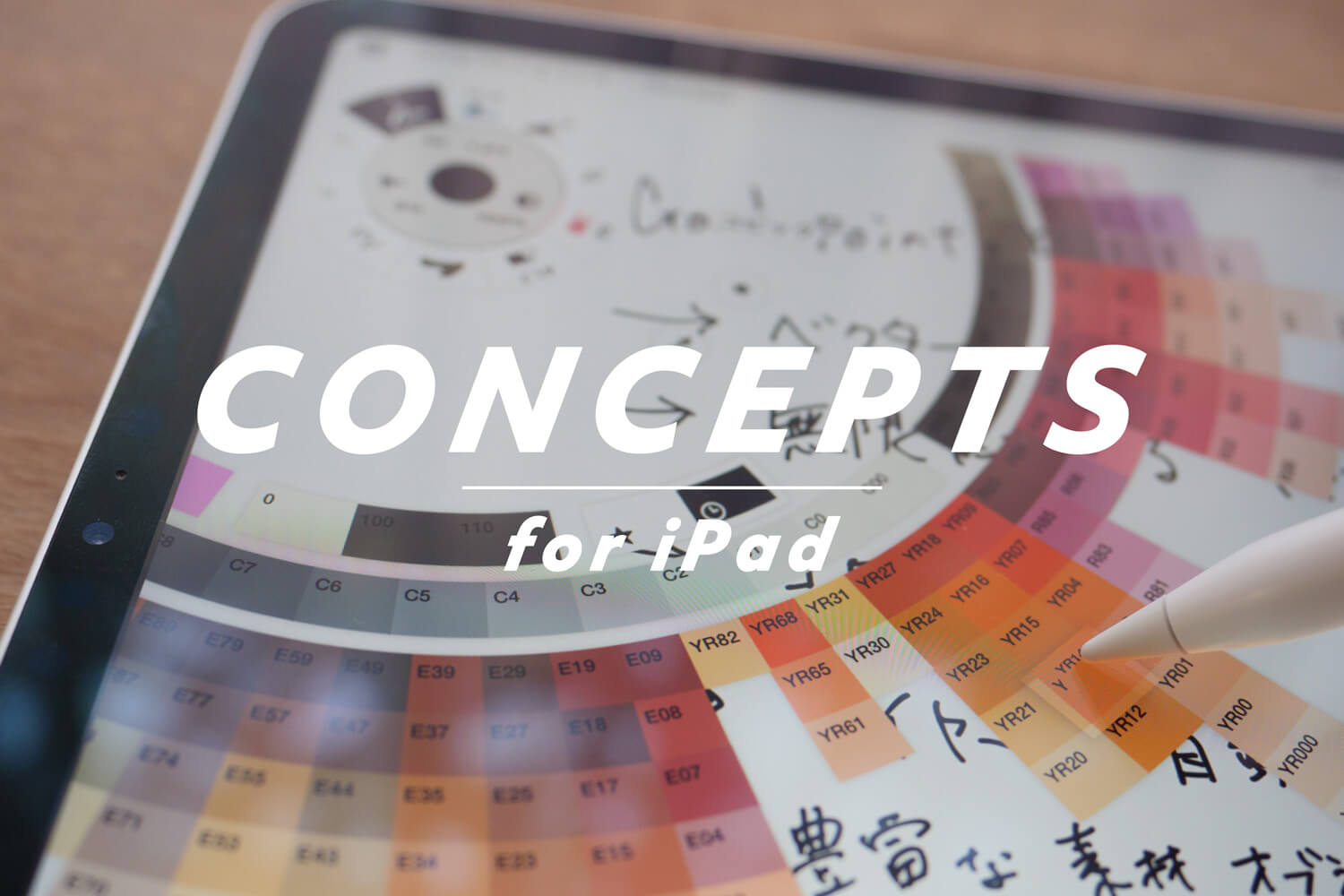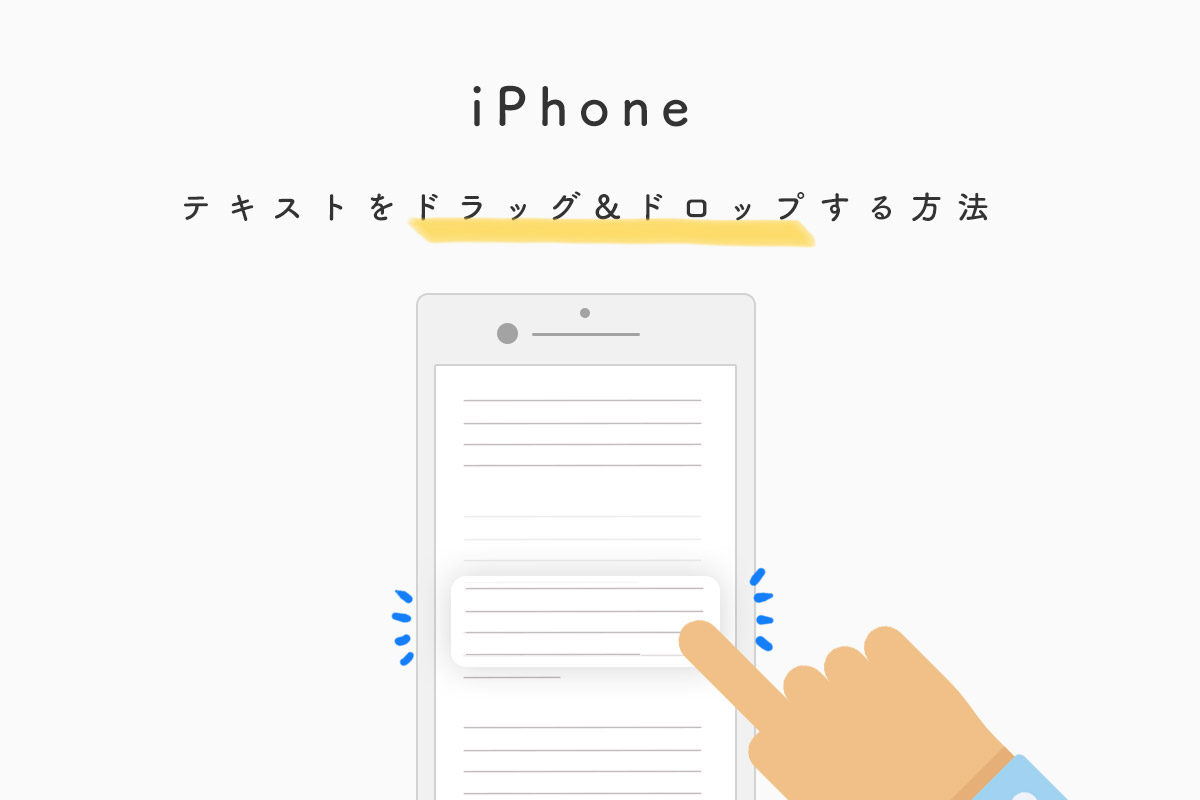
Warning: Undefined array key 2 in /home/ipadsc/blky.me/public_html/wp/wp-content/themes/enhance-v6/inc/adsense.php on line 48
Warning: Undefined array key 3 in /home/ipadsc/blky.me/public_html/wp/wp-content/themes/enhance-v6/inc/adsense.php on line 51
Warning: Undefined array key 4 in /home/ipadsc/blky.me/public_html/wp/wp-content/themes/enhance-v6/inc/adsense.php on line 54
テキスト入力をしていると「ここの文をあそこの上に移したいな」とかよくありませんか?ハードウェアキーボードを使えば簡単にできるのですが、ソフトウェアキーボードのiPhone・iPadの場合は「画面をタップして、選択して、切り取りして、移動したい場所にカーソルあわして….」と面倒に思っていました。
iOS 11からテキストの切り貼りが少しだけ楽になりました。それはテキストに「ドラッグ&ドロップ」が使えるようになったこと。
スポンサーリンク
テキストをドラッグ&ドロップ
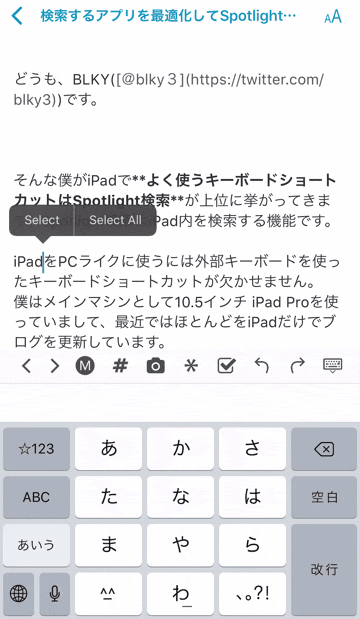
テキストをドラッグドロップしている様子
こんな感じでテキストをドラッグ&ドロップができます。早速やり方を説明していきましょう。
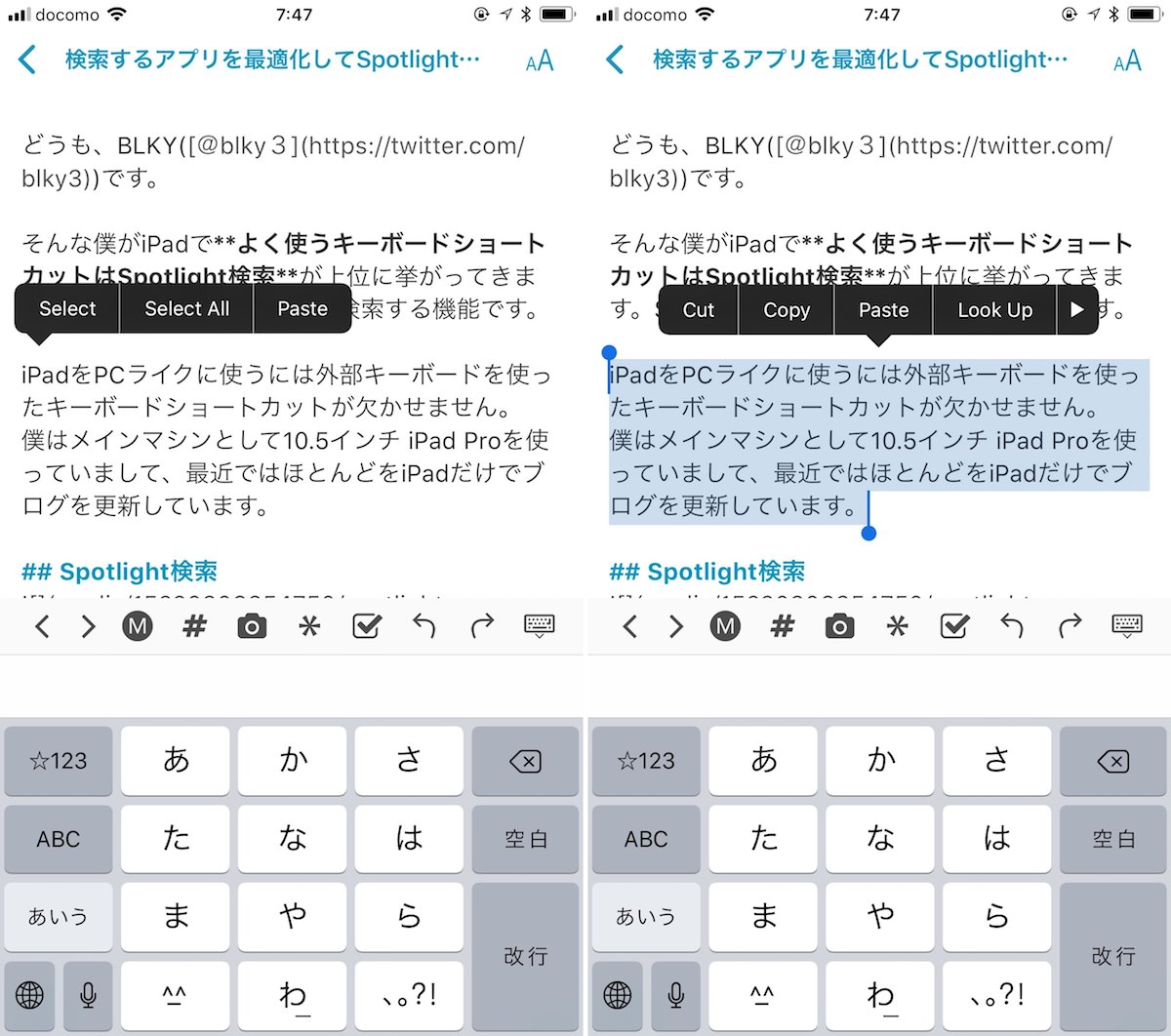
ドラッグしたいテキストを選択
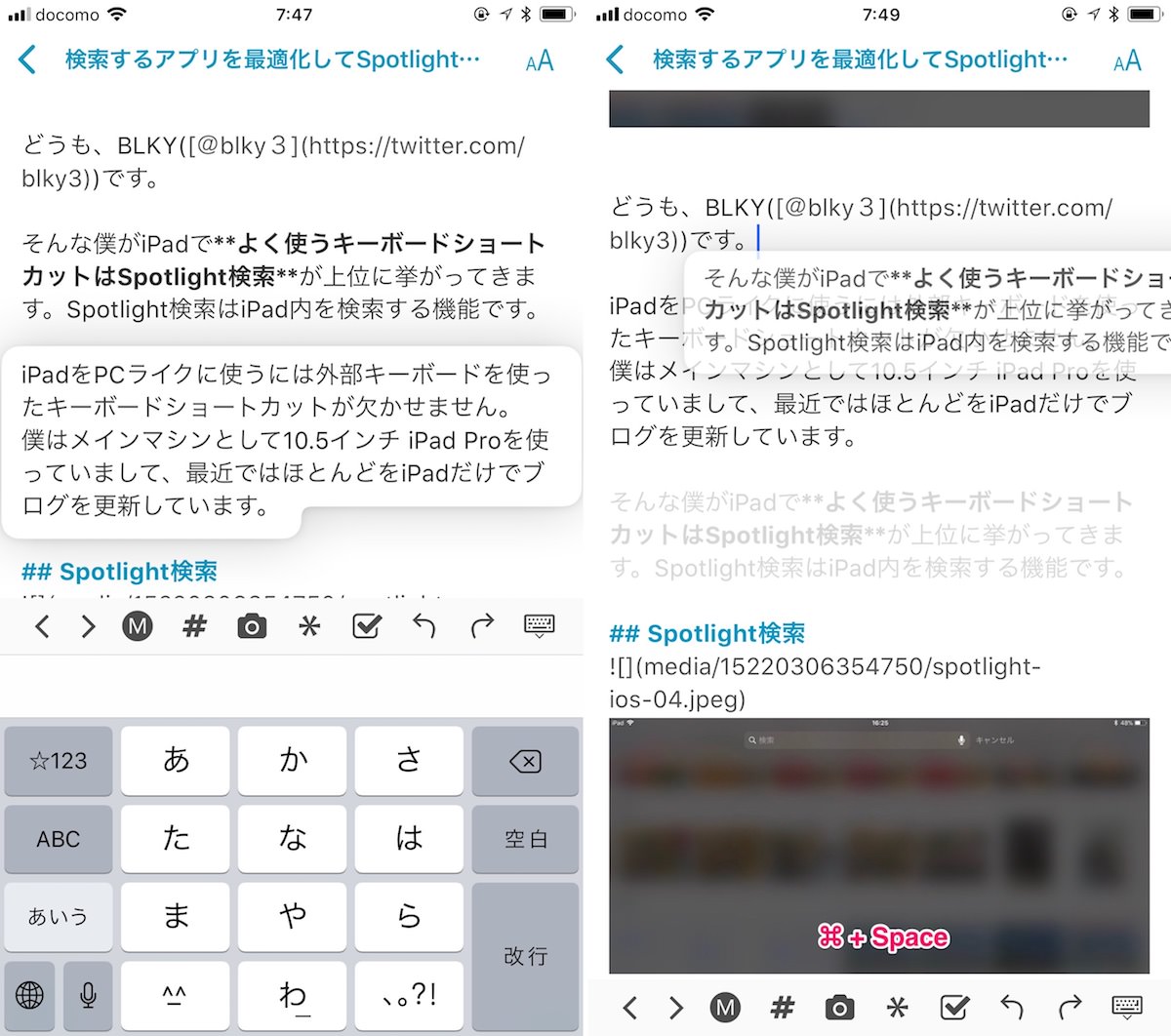
選択部分を長タップすると、枠で囲まれドラッグができます。画面をタップし続けて、お好きな場所に持っていくとドロップができます。
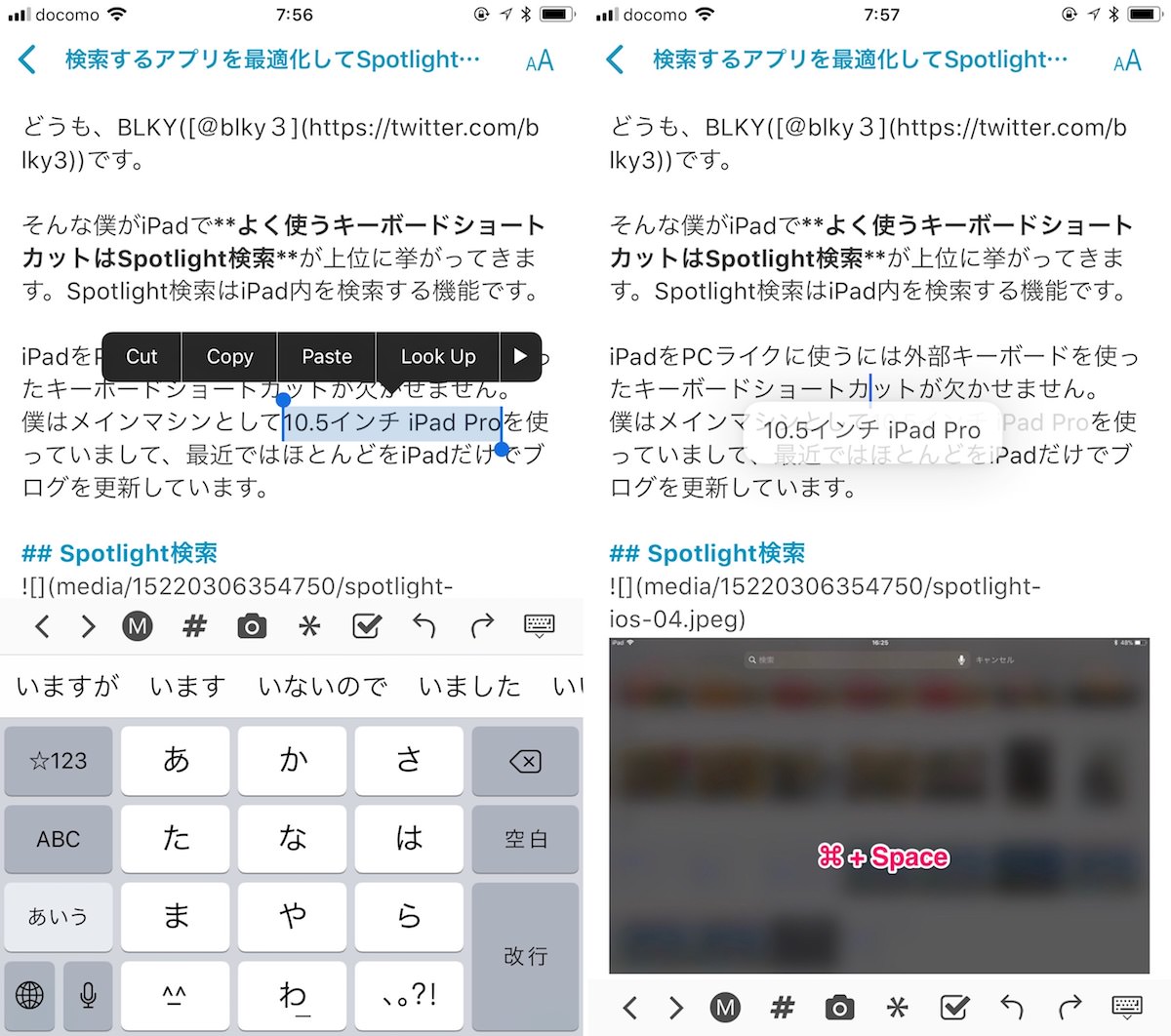
選択できれば文章でなくても、単語などもドラッグ&ドロップが可能です。
iPadではアプリ間も可能
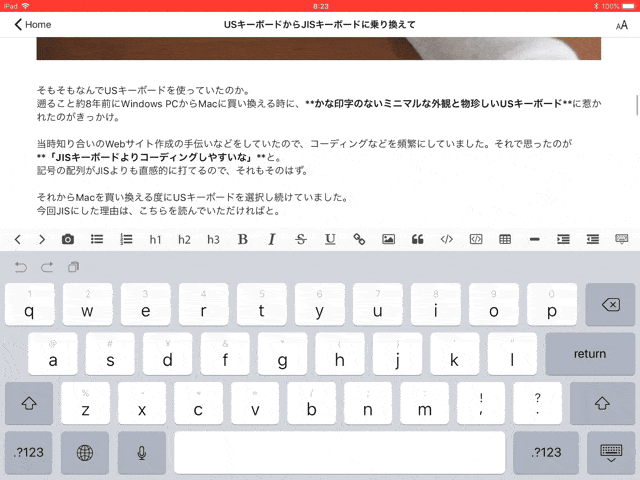
iPadはiPhoneと比べてマルチタスキングが強化されているので、アプリ間でのテキストドラッグ&ドロップができます。
iPadだったら外部キーボードを繋いで、キーボードショートカットでカット&ペーストした方が速いとは思いますが。
スポンサーリンク
iPhoneでPDFファイルをJPEGにしてみる
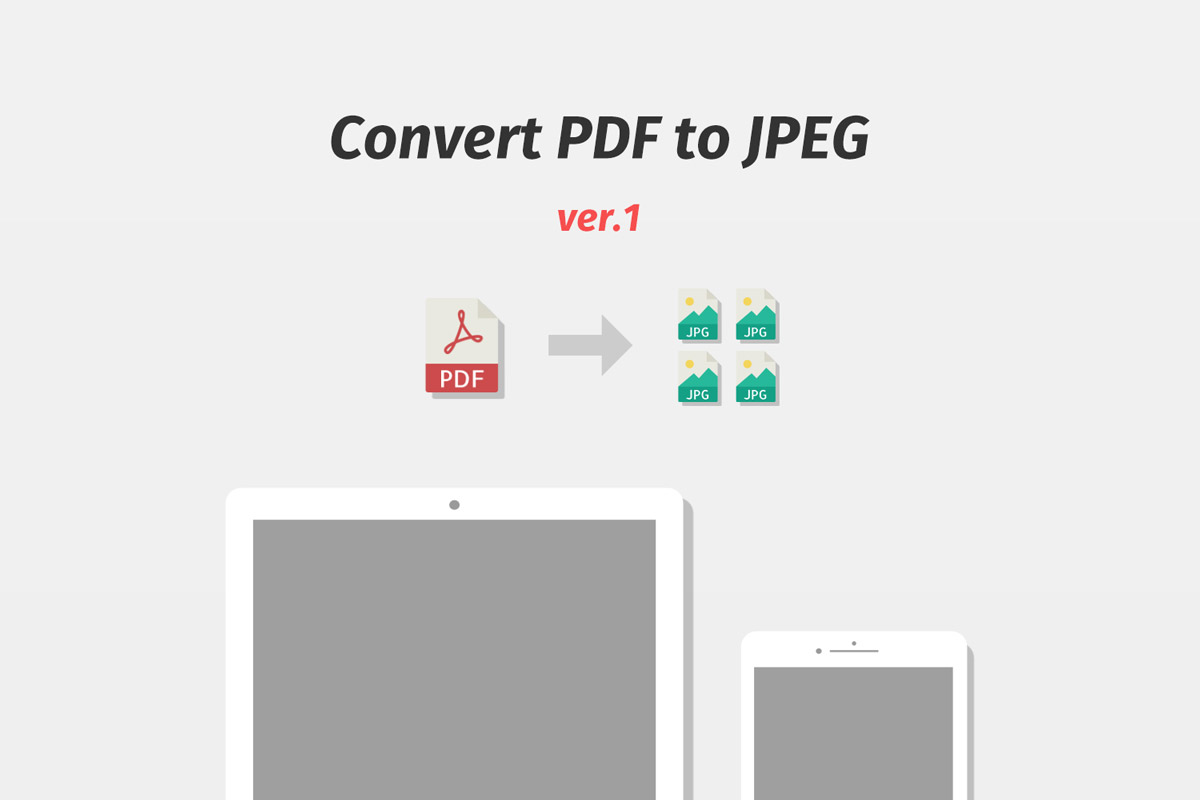
同じくiPhoneを活用したTIPSを紹介しています。
僕もありますがPDFファイルをJPEGにしたい時ありませんか?iPhoneでも簡単に変換することが出来ます、こちらからどうぞ。
iPhone,iPadでPDFからJPEGなどの画像ファイルに変換する方法
RELATED POSTS
LATEST POSTS
スポンサーリンク